Není neobvyklé, že uživatel systému Windows narazí na chybu, která vyžaduje zvláštní oprávnění. Pokud jste se například někdy pokusili odstranit základní systémové soubory, pravděpodobně jste narazili na výzvu Přístup ke složce odepřen s textem: „K provádění změn v této složce potřebujete oprávnění od TrustedInstaller.“p>
Může se vám zdát, že nemáte úplnou kontrolu, ale společnost Microsoft přidala účet NT SERVICE\TrustedInstaller k ochraně vašeho systému.
Co je TrustedInstaller?
TrustedInstaller je základní součástí ochrany prostředků systému Windows, kterou společnost Microsoft představila se systémem Windows Vista. Kromě toho služba Instalační program modulů systému Windows používá účet TrustedInstaller k přidávání, odebírání nebo úpravě aktualizací systému Windows a dalších součástí.
Odstranění nebo úprava souborů nebo složek vlastněných TrustedInstaller může zabránit vašemu systému Windows instalace nefunguje správně. Berte to jako další ochranu, která zabraňuje dokonce i účtu správce ve smazání základních souborů Windows. Někdy však může být nutné opravit nebo upravit poškozené systémové soubory, k čemuž budete potřebovat oprávnění TrustedInstaller.
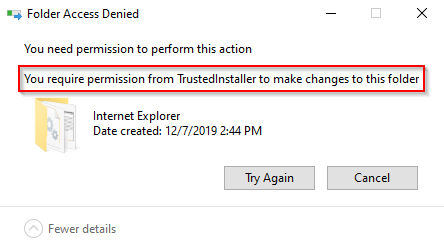
Pokud jste si jisti, že to, co děláte, je bezpečné, můžete tyto soubory převzít z TrustedInstaller. Přesto je vždy dobrým zvykem vytvořit bod obnovení systému, pro každý případ.
Převzít vlastnictví od TrustedInstaller
Existují dva způsoby převzetí vlastnictví od TrustedInstaller.
Použití pokročilých nastavení zabezpečení
Toto je dlouhé, ale uživatelsky přívětivé způsob, jak získat vlastnictví složky.
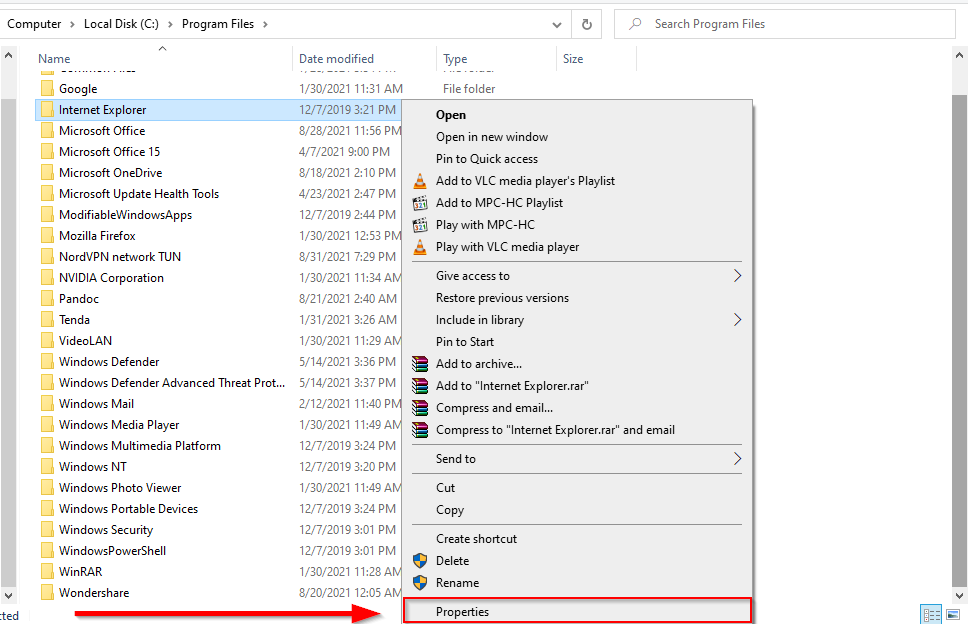
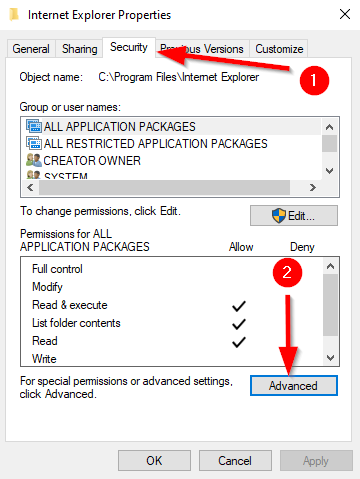
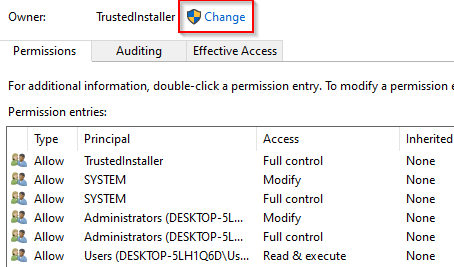
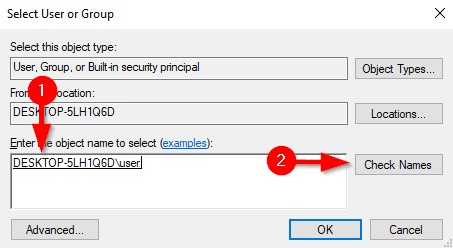
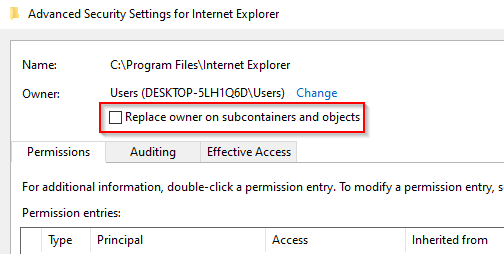
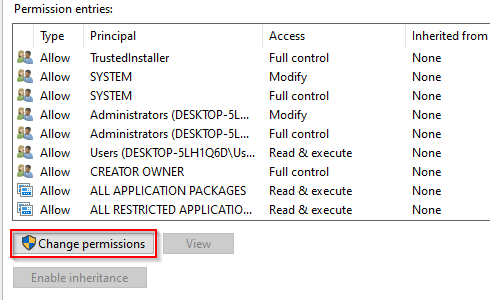
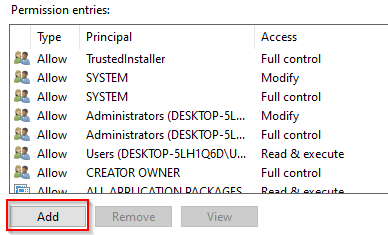
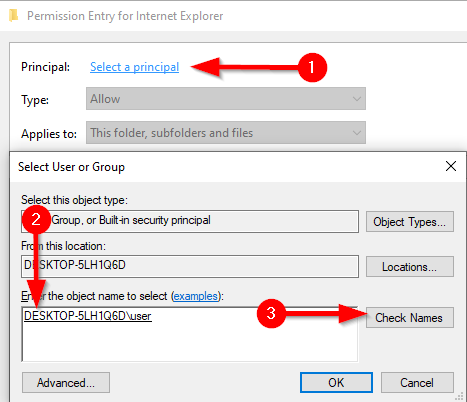

Provedením těchto kroků získáte vlastnictví složky a k provádění změn v ní již nebudete potřebovat oprávnění od TrustedInstaller.
Pomocí příkazu Výzva
Pokud znáte jak používat příkazový řádek, můžete převést vlastnictví mnohem rychleji než předchozí metoda.
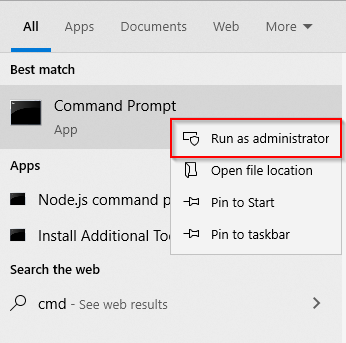
TAKEOWN /F “C:\Program Files\Internet Explorer”
Samozřejmě změňte cestu ke složce, pro kterou chcete převést vlastnictví.
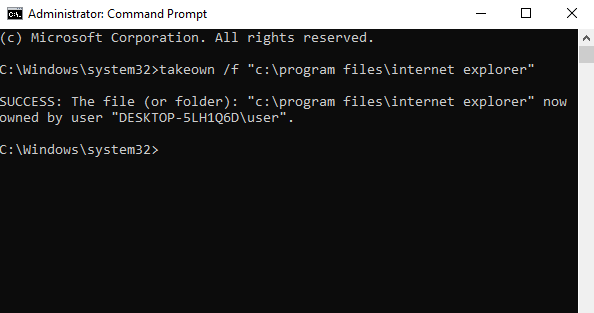
Vy. nyní můžete pokračovat a upravit nebo odstranit složky Windows, jak chcete. Vždy se však ujistěte, že jste neodstranili žádné důležité součásti, které by bránily správnému fungování systému Windows.